iCloud에서 삭제된 파일을 복구하는 방법
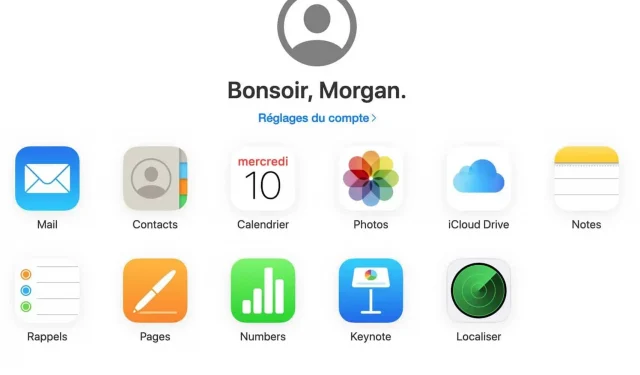
iCloud를 사용하여 삭제된 파일을 복구하는 방법. 절차는 간단하고 빠르며 매우 효과적입니다.
올바르게 설정되면 iCloud는 로그인되어 있는 동안 사진, 이메일, 연락처, 책갈피, 암호, iCloud Drive 등의 데이터를 모든 기기에서 동기식으로 백업합니다. 삭제의 경우를 포함하여 모든 곳. 실제로 iCloud 구성이 활성화된 기기 중 하나에서 파일을 삭제하면 결국 해당 파일은 Apple을 통해 모든 곳에서 삭제됩니다.
iCloud로 삭제된 파일을 복구하는 방법
다행히 실수로 파일을 삭제한 경우 iCloud를 통해 파일을 복원할 수 있습니다. 삭제는 iCloud에서 다음과 같은 방식으로 작동합니다. 삭제 버튼을 클릭하거나 파일을 휴지통으로 이동해도 영구적으로 삭제되지 않습니다. iCloud는 임시 공간으로 이동합니다.
그런 다음 복구할 수 있는 30일의 기간이 있습니다. 이 30일이 지나면 파일이 영원히 손실됩니다. 삭제된 모든 파일은 최근 삭제된 항목 폴더에 저장됩니다. 프로세스는 자동이며 파일이 영구적으로 삭제되면 복구할 수 없게 됩니다. 메모. 최근 삭제된 항목 폴더는 iCloud 저장 공간에 포함되지 않으므로 이러한 파일이 저장 공간에 미치는 영향에 대해 걱정할 필요가 없습니다.
당연히 이 임시 공간은 모든 iCloud 기기에서 사용됩니다. 따라서 파일을 삭제한 후 휴지통 또는 모든 장치의 “최근 삭제된 항목” 섹션에서 파일을 찾을 수 있습니다. 이들 중 하나를 사용하여 삭제된 파일을 복구할 수 있습니다.
iCloud를 통해 삭제된 파일을 복구하는 방법
복구 프로세스는 장치마다 약간 다르지만 파일 복구는 종종 몇 가지 매우 간단한 단계로 수행됩니다. 파일, 폴더 또는 앨범을 복원한 후 삭제되기 전의 위치를 정확하게 찾을 수 있습니다.
iCloud 웹 또는 iCloud Drive에서 파일을 삭제한 경우:
- 사이드바를 클릭합니다.
- “최근 삭제된 항목” 탭을 클릭합니다.
- 복원할 파일을 선택합니다.
- 복원을 클릭합니다.
최근 삭제된 항목 섹션에서 모든 파일을 하나씩 선택하는 대신 모든 파일을 복원하려면 모두 복원을 클릭합니다.
Mac에서 파일을 삭제한 경우:
- Mac의 iCloud 앱에서 바로가기 메뉴를 클릭합니다.
- 데이터 복구를 클릭합니다.
- 파일 복원을 클릭합니다.
휴지통에서 파일을 찾아 삭제할 수도 있습니다. 또는 휴지통에서 삭제된 파일을 마우스 오른쪽 버튼으로 클릭하고 복원을 선택합니다. 파일은 삭제되기 전 위치에 있습니다.
iPhone 또는 iPad에서:
- 파일을 엽니다.
- 최근 삭제를 선택합니다.
- 복원할 파일을 길게 누릅니다.
- 복원을 선택합니다.
연락처, 캘린더, 책갈피 또는 미리 알림을 복원하려는 경우:
- iCloud 앱 또는 웹사이트에서 iCloud 설정으로 이동합니다.
- “고급”섹션에서 복구 옵션을 찾으십시오.
- 복구할 항목을 선택합니다.
- 복원할 백업을 선택합니다.
그러나 한 가지 문제가 있습니다. 휴지통이나 최근 삭제된 항목 폴더를 비우면 파일이 영구적으로 삭제됩니다. 중요한 데이터를 저장하기 위해 USB 드라이브 또는 외부 드라이브에 물리적 백업을 유지하는 것은 권장하지 않습니다.



답글 남기기